Auditoría del proceso de eDiscovery con M365 Manager Plus
¿Qué es eDiscovery?
eDiscovery, o descubrimiento electrónico, es el proceso que consiste en identificar y conservar la información electrónica que se podría utilizar como evidencia en casos legales. Ayuda a los usuarios a buscar contenido en buzones y carpetas públicas de Exchange Online, grupos de Microsoft 365, Microsoft Teams, sitios de SharePoint, Yammer, OneDrive for Business y Skype for Business.
La herramienta de eDiscovery de Microsoft en el portal Microsoft Purview ayuda a las organizaciones a abordar los retos legales y de cumplimiento que presentan los datos de estas aplicaciones y servicios.
Cómo ayuda M365 Manager Plus al proceso de eDiscovery
M365 Manager Plus le permite auditar y recopilar datos relativos a los casos de eDiscovery que se mantienen sobre los usuarios de Microsoft 365 de sus inquilinos. Le ayuda a recopilar datos granulares sobre todas las actividades de eDiscovery y Advanced eDiscovery en tan solo unos clics.
Para crear un nuevo perfil de auditoría en M365 Manager Plus:
- Seleccione Auditoría y monitoreo en el menú desplegable de la parte superior.
- Vaya a Ajustes → Configuración → Perfiles de auditoría.
- Haga clic en + Agregar perfil.
- Asigne un nombre a su perfil de auditoría.
- Seleccione Cumplimiento como el servicio de Microsoft 365.
- Elija una categoría para auditar.
- Seleccione las acciones a auditar.
- Haga clic en Agregar.
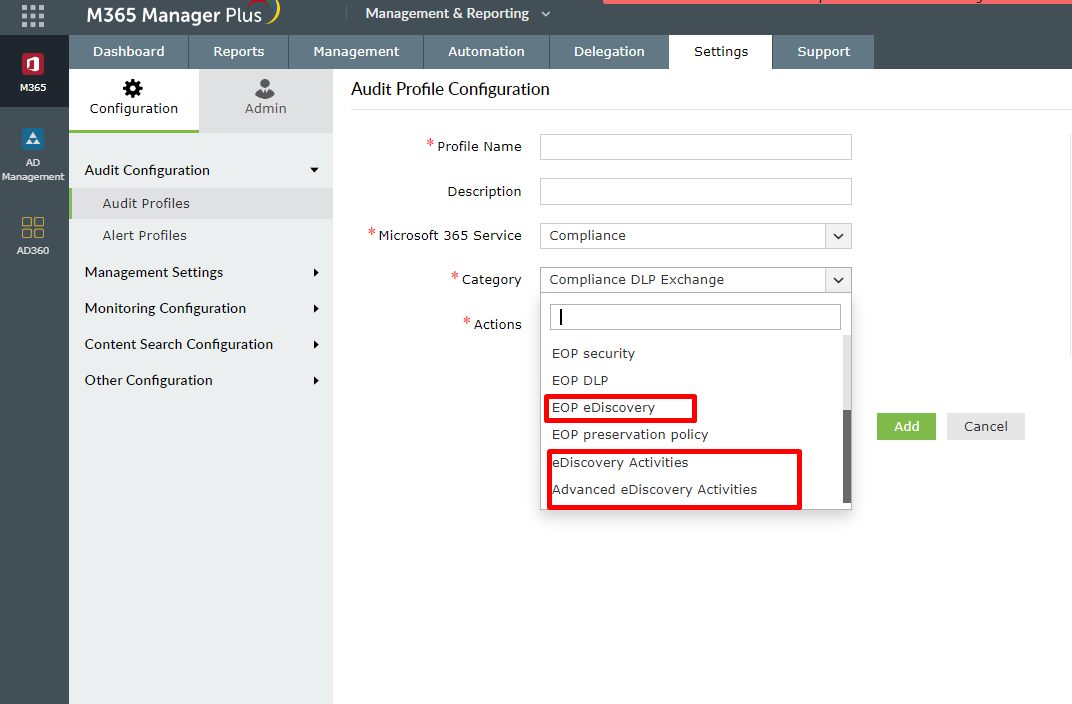
Las siguientes categorías están disponibles para auditar eDiscovery:
Exchange Online Protection (EOP) eDiscovery le ayuda a auditar y recopilar datos sobre casos de eDiscovery y ver los miembros, las políticas de retención de casos recién creadas, los casos eliminados y los casos modificados.
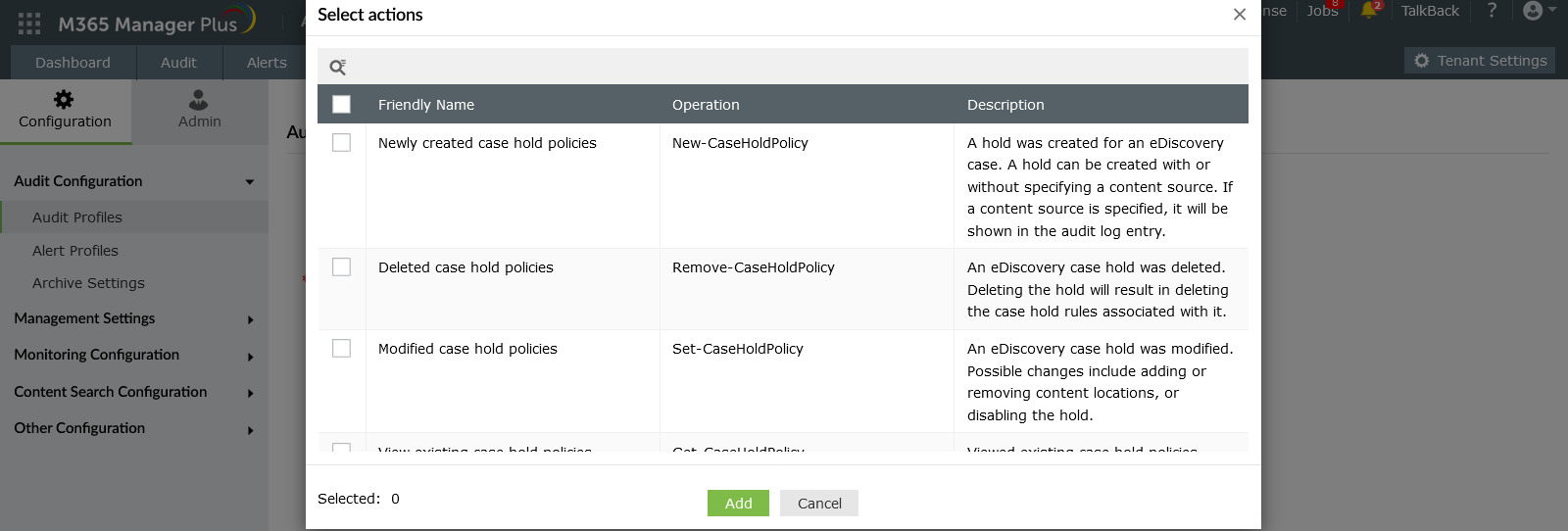
Las actividades de eDiscovery le ayudan a recopilar datos sobre miembros añadidos, búsquedas de contenido modificadas, casos modificados y casos creados.
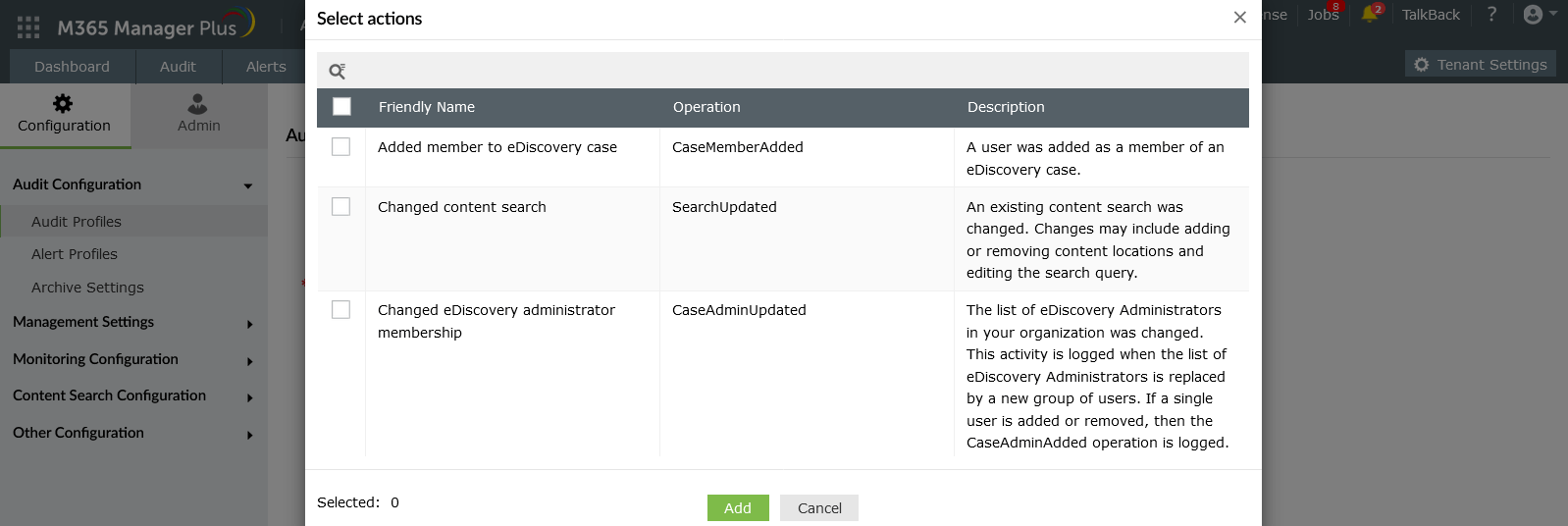
Las actividades de Advanced eDiscovery le ayudan a obtener informes de auditoría sobre las etiquetas creadas/editadas/eliminadas, los datos añadidos al conjunto de revisión y los ajustes modificados de los casos.
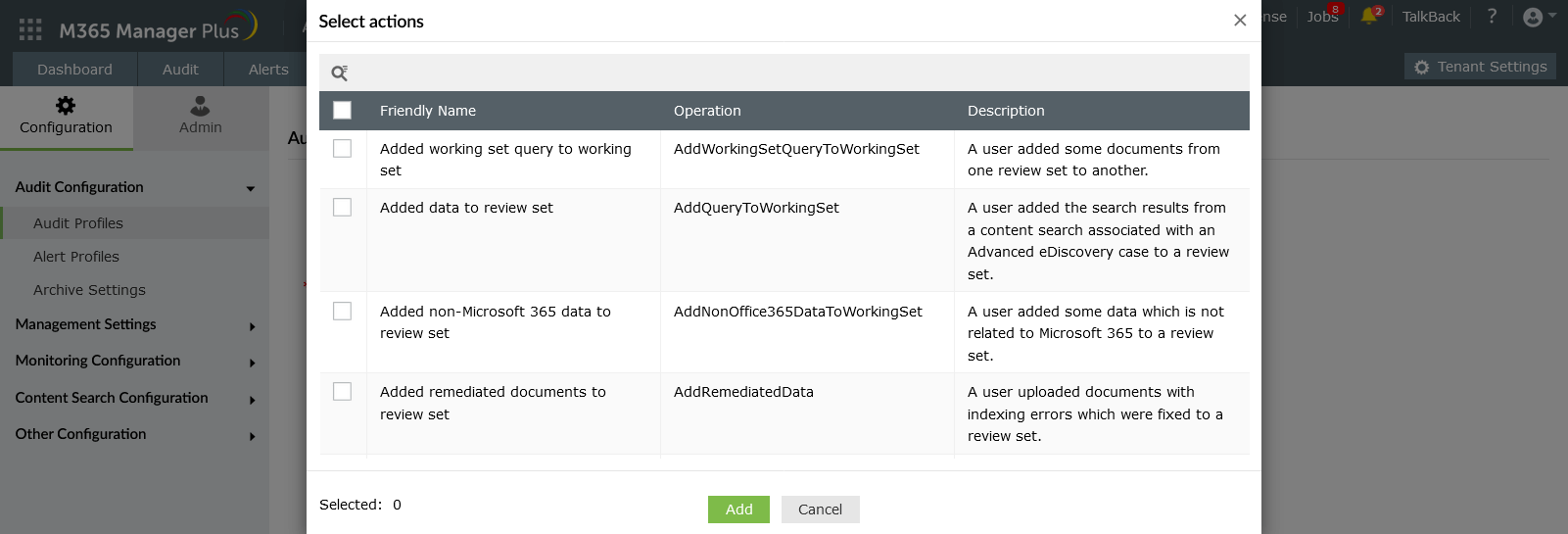
Generar datos de auditoría de eDiscovery
Para ver los perfiles de auditoría creados para las tareas relacionadas con eDiscovery:
- Vaya a Auditoría → Gestión del cumplimiento. Los perfiles de auditoría de eDiscovery se agruparán en este servicio.
- En el panel izquierdo, seleccione el perfil de auditoría y la acción para la que desea generar datos.
- Por defecto, los datos de auditoría se generan para los últimos 30 días. Puede modificar la duración según sea necesario junto a la opción "Período".
- Puede elegir la duración en el menú desplegable "Horario laboral".
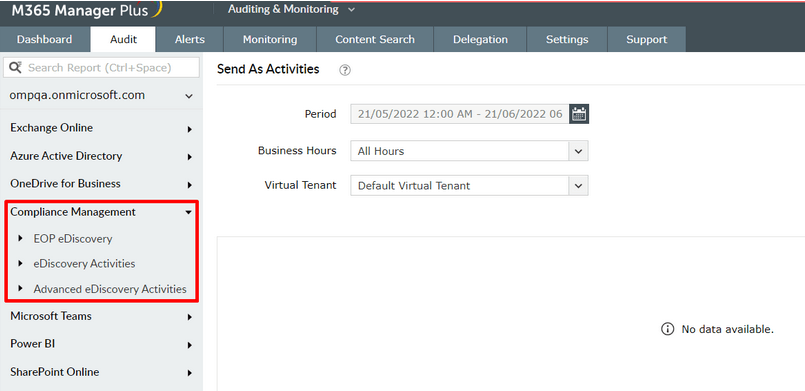
Estos perfiles de auditoría se pueden programar para obtener datos a intervalos regulares, ayudándole así a monitorear continuamente el proceso de eDiscovery.
Funciones de M365 Manager Plus
- Informes para cada acción: Los informes de auditoría están disponibles para cada actividad posible dentro del entorno Microsoft 365.
- Informes programados: Todos los informes de auditoría se pueden programar y exportar en formato PDF, XLS, CSV o HTML.
- Exportar: Los informes se pueden exportar en formato PDF, XLS, CSV o HTML y enviar por correo electrónico al administrador.
- Delegación de seguridad: Delegue de forma segura la tarea de generación de informes a los técnicos y personal de TI sin darles acceso completo al centro de administración de Microsoft 365.
- Datos históricos a largo plazo: Los datos de auditoría se pueden almacenar por tiempo indefinido.
- Vistas personalizadas: Se pueden crear vistas personalizadas para todos los informes de auditoría en función de sus necesidades.
Audite y supervise todas las actividades de eDiscovery con M365 Manager Plus.
Descargar la prueba gratuita ahora Solicitar una demostración
Preguntas frecuentes:
- ¿Cuáles son las soluciones de eDiscovery de Microsoft?
- ¿Cuáles son los permisos necesarios para el proceso legal de eDiscovery?
¿Cuáles son las soluciones de eDiscovery de Microsoft?
Microsoft eDiscovery incluye Búsqueda de contenido, Core eDiscovery y Advanced eDiscovery.
- La búsqueda de contenido permite buscar contenido en las fuentes de datos de Microsoft 365 y exportar los resultados.
- Core eDiscovery permite realizar búsquedas de contenido; añadir administradores al caso; y poner en espera indefinidamente a los buzones de correo, las ubicaciones de SharePoint y las carpetas públicas.
- Advanced eDiscovery permite identificar a los custodios (usuarios cuyo contenido una organización desea recopilar como evidencia en un caso legal) y comunicarse con ellos; conservar los datos relevantes para el caso; añadir los datos a un conjunto de revisión; etiquetar, anotar y redactar documentos; y, por último, exportar los datos.
¿Cuáles son los permisos necesarios para el proceso legal de eDiscovery?
Es necesario asignar ciertos permisos a los usuarios para utilizar cualquiera de las herramientas relacionadas con eDiscovery. Esto se puede hacer añadiendo usuarios al grupo de rol adecuado en la página "Permisos del centro de seguridad y cumplimiento de Microsoft 365". Los dos roles importantes para el proceso de eDiscovery son el gestor de eDiscovery y el administrador de eDiscovery.
- Los gestores de eDiscovery pueden buscar ubicaciones de contenido en la organización, crear y gestionar casos, añadir y eliminar miembros de casos, crear casos retenidos y exportar datos relativos a los casos creados por ellos. No pueden ver ni acceder a los casos creados por otros gestores de eDiscovery.
- Los administradores de eDiscovery ason miembros del grupo de rol de gestor de eDiscovery y pueden realizar las mismas actividades que los gestores de eDiscovery. Además, pueden acceder a todos los casos listados en las páginas de eDiscovery y gestionar cualquier caso al que se les añada como miembro.